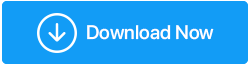Windows 10'da Sürücünüzü BitLocker ile Nasıl Şifreleyebilirsiniz?
Yayınlanan: 2019-08-17Sabit sürücüleri şifrelemek, sabit sürücü güvenliğini artırmanın en kolay ve yaygın olarak kullanılan yollarından biridir. Microsoft, en son işletim sistemi Windows 10'a BitLocker olarak bilinen sürücü şifrelemesini ekledi.
Windows 10 Enterprise, Pro ve Home kullanıcıları tarafından erişilen eksiksiz bir sürücü şifreleme aracıdır. Bazıları için, Windows 10'da BitLocker kullanarak sürücü şifrelemesi korkutucu gelebilir, sanki parolayı kaybederseniz sürücü sonsuza kadar kilitlenir.
Siz de bundan korkuyorsanız, harika bir şifre yöneticisi olan TweakPass'i kullanmayı deneyin. Bu araç, kullanıcı adı şifrelerinin güvenliğini sağlamaya yardımcı olur. Ayrıca, önemli oturum açma bilgilerini şifreli biçimde kaydetmek için Güvenli Notlar özelliğini kullanabilirsiniz. Bu, şifreyi unutma konusunda endişelenmeyi bırakmak anlamına gelir. Artık bunları şifreli biçimde mükemmel bir şifre yöneticisi olan TweakPass'a kaydedebilirsiniz.
BitLocker Nedir?
Windows 10'daki BitLocker, güçlü şifreleme sunan eksiksiz bir şifreleme aracıdır. Üzerinde depolanan verilerin güvenliğini sağlamak için Windows 10 Enterprise, Pro ve Home'a eklenir. BitLocker, varsayılan olarak, son zamanlardaki en güçlü AES 128 bit şifrelemeyi kullanır.
Bunun yanı sıra dilerseniz BitLocker'ı Windows 10'da daha güçlü 256 bit anahtarla kullanabilirsiniz. Bu, şifre çözmeyi neredeyse imkansız hale getirecektir.
Bu eğitimde, BitLocker'ın AES-256'ya nasıl değiştirileceğini göstereceğiz. Bundan önce BitLocker tarafından kullanılan şifreleme yöntemlerini öğrenelim.
Windows 10'daki BitLocker, aşağıdaki üç farklı şifreleme yöntemini kullanır:
- Kullanıcı doğrulama modu. Bu standart kimlik doğrulama, Windows 10'da verileri şifrelemek için PIN veya parola kullanır.
- Şeffaf çalışma modu. Bu ikincisi biraz daha gelişmiş. Sistem dosyalarını kontrol eden Güvenilir Platform Modülü (TPM) yongasını kullanır. Sürücü sistem dosyalarını şifreledikten sonra değiştirilmişse, BitLocker size şifre çözme anahtarını vermeyecektir. Bu, sürücünün şifresini çözmek için bir parola giremeyeceğiniz anlamına gelir. Bu mod, sürücü şifrelemenizin üzerine ek bir güvenlik katmanı oluşturur.
- USB Anahtar modu. Bu son şifreleme modu çok gelişmiştir, sürücüyü şifrelemek için fiziksel bir USB aygıtı kullanır.
Windows 10'unuzun bir TPM Modülü olup olmadığını nasıl anlarsınız?
Windows 10'unuzun bir TPM modülü olup olmadığını bilmek ister misiniz? Windows + R tuşlarına basarak Çalıştır penceresini açın. Buraya tpm.msc yazın ve enter tuşuna basın.
Yüklüyse TPM hakkında bilgi göreceksiniz, sol bölmede değilse “Uyumlu TPM bulunamadı” mesajı yazacaktır.
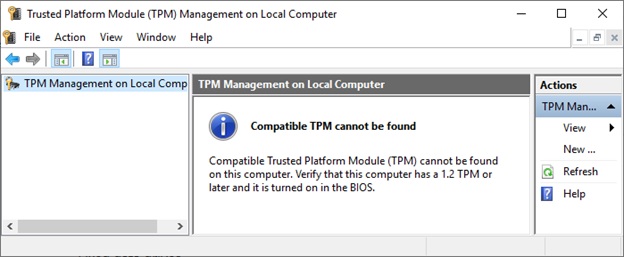
Endişelenmeyin, endişelenecek bir şey yok, verileri şifrelemek için Windows 10'da BitLocker'ı kullanmaya devam edebilirsiniz. TPM modülü olmadan nasıl yapılacağını öğrenmek için daha fazlasını okuyun.
Windows 10'da BitLocker'ın Etkin olup olmadığını Kontrol Edin
Windows 10'da BitLocker'ı nasıl kullanacağımızı öğrenmeden önce. Windows 10 sisteminizde BitLocker'ın etkin olup olmadığını kontrol etmeniz gerekir.
Bunu yapmak için Başlat Menüsü arama çubuğunuza gpedit yazın. Grup ilkesini düzenle'yi seçin.
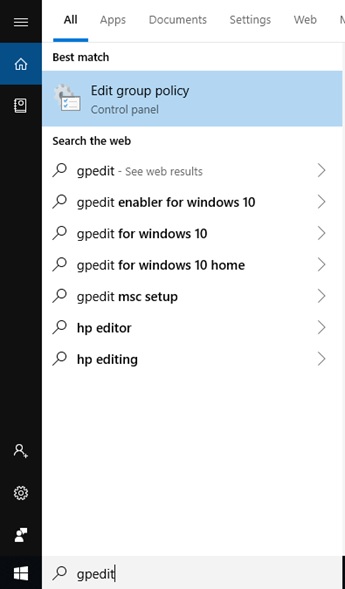
Bu, Grup İlkesi Düzenleyicisini açacaktır.
Burada Bilgisayar Yapılandırması > Yönetim Şablonları'na gidin.
Sonra sağ bölmede Windows Bileşenleri > BitLocker Sürücü Şifrelemesi > İşletim Sistemi Sürücüleri'ne tıklayın .
Başlangıçta ek kimlik doğrulama iste seçeneğine bakın.
Üzerine çift tıklayın > aşağıdaki pencerelerde Etkin radyo düğmesine tıklayın.
Not: Windows 10 sisteminiz TPM modülü uyumlu değilse, BitLocker'a uyumlu bir TPM olmadan izin ver seçeneğinin yanındaki kutuyu işaretleyin.

Uygula > Tamam'ı tıklayın.
Grup İlkesi Düzenleyicisi'ni kapatın.
BitLocker'ı etkinleştirdiğinize göre, şimdi BitLocker'ı Windows 10'da nasıl kullanacağınızı öğrenelim.

Windows 10'da BitLocker Nasıl Kullanılır
BitLocker'ı kullanmak için Önce, arama çubuğuna gidin ve BitLocker yazın.
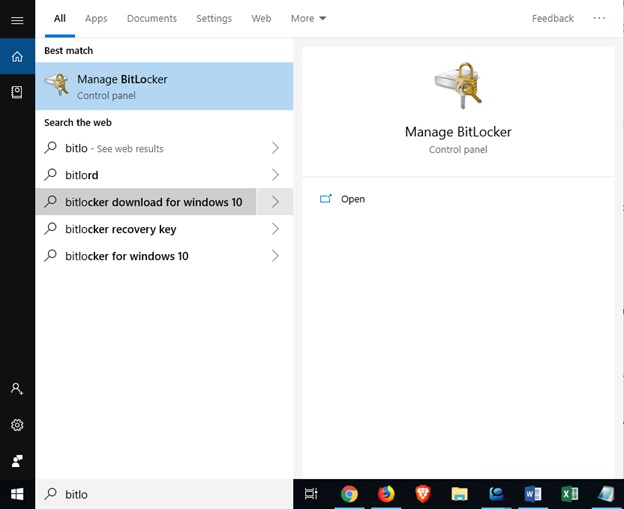
Windows 10'da BitLocker kullanarak şifrelemek istediğiniz sürücüyü seçin.
Ardından, BitLocker'ı Aç'a tıklayın > sürücünün kilidini açmak istediğiniz seçeneği seçin.
- Bir şifre kullanın.
- Akıllı kart kullanın.
Sürücünün kilidini açmak için ilk Bir parola kullan 'ı kullanmanızı öneririz.

Şifreyi girin ve İleri'ye tıklayın.
Şifrenin sayıların, hem büyük hem de küçük harflerin, boşlukların ve sembollerin bir kombinasyonu olması gerektiğini unutmayın.
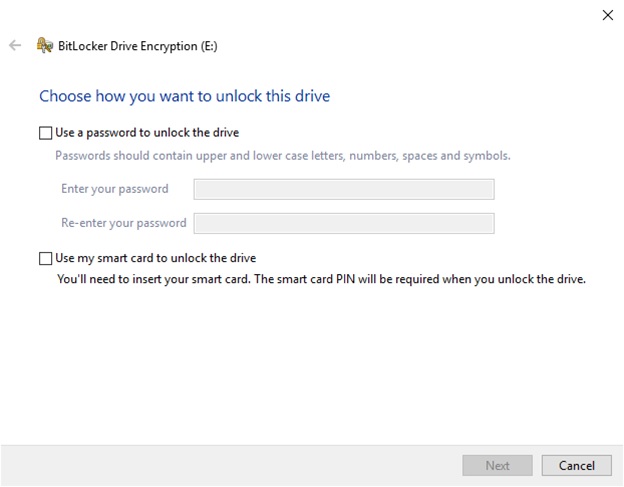
Uygun bir şifre oluşturulduktan sonra onaylayın.
Artık BitLocker kurtarma anahtarını yedekleme seçeneklerini göreceksiniz.
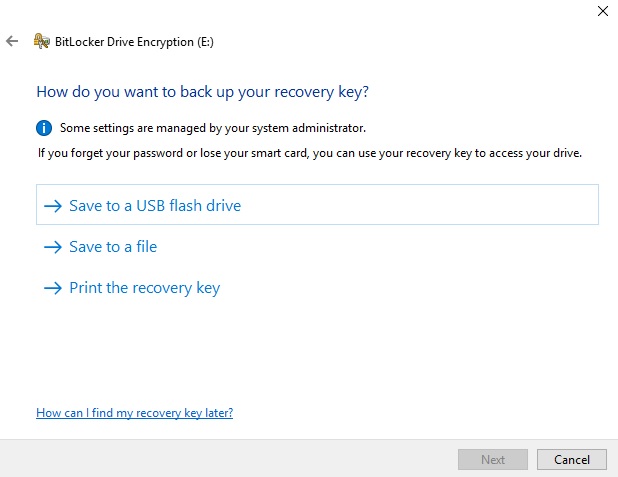
BitLocker kurtarma anahtarı , her türlü yedeklemeyi oluşturmanın benzersiz ve güvenli bir yoludur. Aralarından seçim yapabileceğiniz üç seçenek alacaksınız.
Şimdilik, Dosyaya Kaydet > konumu seçin > İleri > sürücünün ne kadarını şifrelemek istediğinizi seçebilirsiniz.
BitLocker Kullanılarak Ne Kadar Sürücü Şifrelenir ve En İyi Şifreleme Modu Hangisi?
Bu, sürücünüzün ne kadarının şifrelenmesi gerektiğine karar vermeniz gereken zamandır.
Sürücüde depolanan tüm verileri şifrelemek için BitLocker kullanıyorsanız, “ Tüm sürücüyü şifrele. ” Bu, silinmiş ancak sürücüden kaldırılmamış olanlar da dahil olmak üzere mevcut tüm verileri şifreleyecektir. Şifrelediğiniz sürücü yeniyse veya bilgisayar yeniyse, BitLocker yeni verileri otomatik olarak şifrelemeye devam edeceğinden “Yalnızca kullanılan disk alanını şifrele”yi seçin.
Şimdi son adım, şifreleme modunu seçmek. Windows 10, XTS-AES olarak bilinen yeni bir disk şifreleme modunu tanıttı. Bu mod, ek bütünlük desteği sağlar ancak eski Windows sürümleriyle uyumlu değildir. Sürücüyü başka bir makinede kullanmayacaksanız, “Yeni şifreleme modu”nu seçin. Ancak diğer makinelerle kullanabileceğinizi düşünüyorsanız Uyumlu modu seçin.
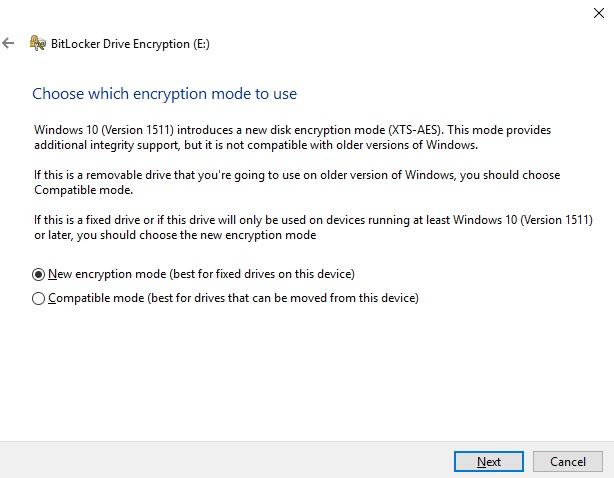
Devam etmek için İleri'ye tıklayın.
Burada BitLocker'ı kullanmaya hazır ve istekli olduğunuzda Şifrelemeyi başlat'a tıklayın.
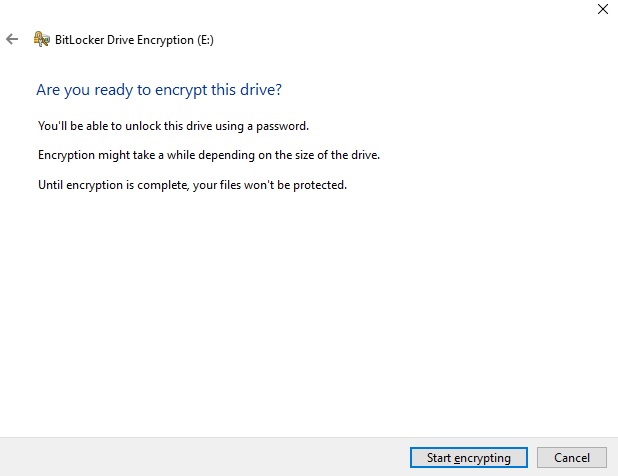
BitLocker şimdi verileri şifrelemeye başlayacak, bu işlem şifrelediğiniz verilere göre zaman alacaktır.
Cihazınızı yeniden başlatın. Artık şifrelenmiş sürücüye erişmeye çalıştığınızda BitLocker sizden sürücü parolasını isteyecektir.
İşte bu basit adımları kullanarak Windows 10'da BitLocker kullanarak verilerinizi şifreleyebilirsiniz.
Şimdi dediğimiz gibi size AES-256'nın nasıl kullanılacağını anlatacağız, işte buradayız.
AES-256'yı BitLocker ile Kullanma
BitLocker'ı çok daha güçlü hale getirmek istiyorsanız, 128 bit AES yerine 256-AES şifrelemesi kullanın.
Bunu yapmak için arama çubuğuna gpedit yazın > Grup İlkesi Düzenleyicisini açın.
Bilgisayar Yapılandırması > Yönetim Şablonları > Windows Bileşenleri > BitLocker Sürücü Şifrelemesi'ne gidin.
Burada, sürücü şifreleme yöntemi ve şifre gücü > Etkin'i seçin.
Açılır kutudan XTS-AES 256-bit öğesini seçin.
Uygula > Tamam'ı tıklayın.
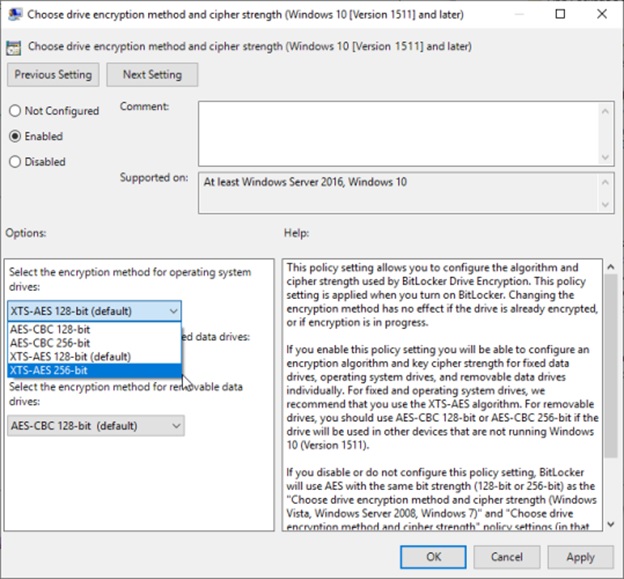
Artık gitmekte fayda var.
Windows 10'daki BitLocker, ek bir koruma katmanı ekleyen harika bir şifreleme aracıdır. Bu araç yalnızca verileri şifrelemekle kalmaz, aynı zamanda kişilerin verilere erişmesini de zorlaştırır. Windows 10'daki BitLocker, gelişmiş bir şifreleme aracıdır.
Bizi takip edin: